Primiți un mesaj „Eroare 1005 Acces refuzat” în timp ce încercați să accesați un site în browserul dvs. web? Este posibil ca site-ul să vă fi interzis accesul sau browserul dvs. web poate întâmpina o problemă. Ambele elemente vă limitează accesul la site-ul dvs., dar, din fericire, puteți remedia problemele cu aceste articole și puteți recâștiga accesul la site-ul dvs. preferat. Vă vom arăta cum să faceți acest lucru în acest ghid.
Există mai multe elemente care vă pot restricționa accesul la un site. Este posibil ca site-ul să fi interzis adresa dvs. IP, setările de dată și oră ale computerului dvs. să fie incorecte, cookie-urile și memoria cache ale browserului dvs. să fie corupte, antivirusul sau firewall-ul dvs. să vă blocheze accesul la site și multe altele.

Activați sau dezactivați VPN-ul sau serverul proxy
Motivul cel mai frecvent pentru care primiți un mesaj „Eroare 1005 Acces refuzat ” este că site-ul dvs. v-a blocat accesul. Acest lucru se întâmplă de obicei atunci când site-ul găsește activitate spam de la adresa IP a computerului dvs.
În acest caz, vă puteți schimba adresa IP publică pornind un VPN sau un server proxy pe computer. Acest lucru vă permite să obțineți o nouă adresă IP, permițându-vă să vă accesați site-ul.
Dacă sunteți deja folosind un VPN sau un server proxy, este posibil ca site-ul să fi interzis adresa IP a articolului respectiv. În acest caz, dezactivați VPN-ul sau serverul proxy și ar trebui să aveți acces la site-ul dvs.
Puteți activa și dezactiva serviciul VPN din aplicația VPN. Pentru a activa sau dezactiva serverul proxy, urmați pașii următori.
Pe Windows 11
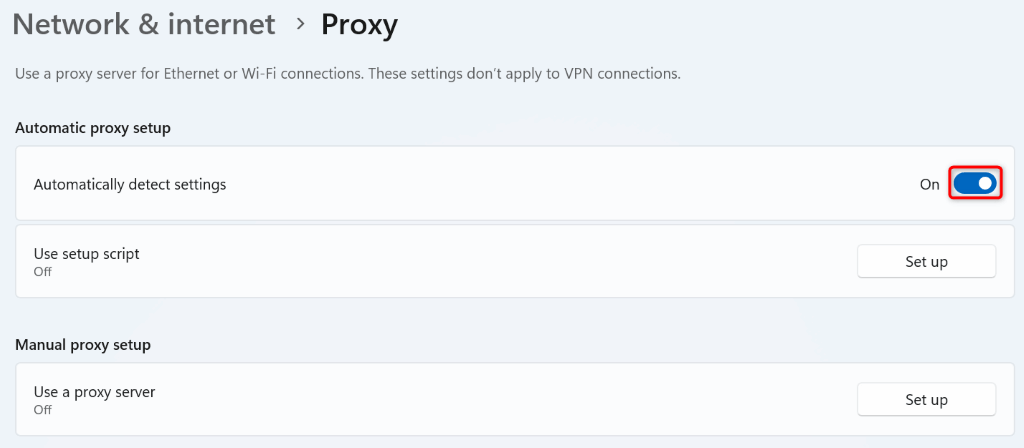
Pe Windows 10h4>
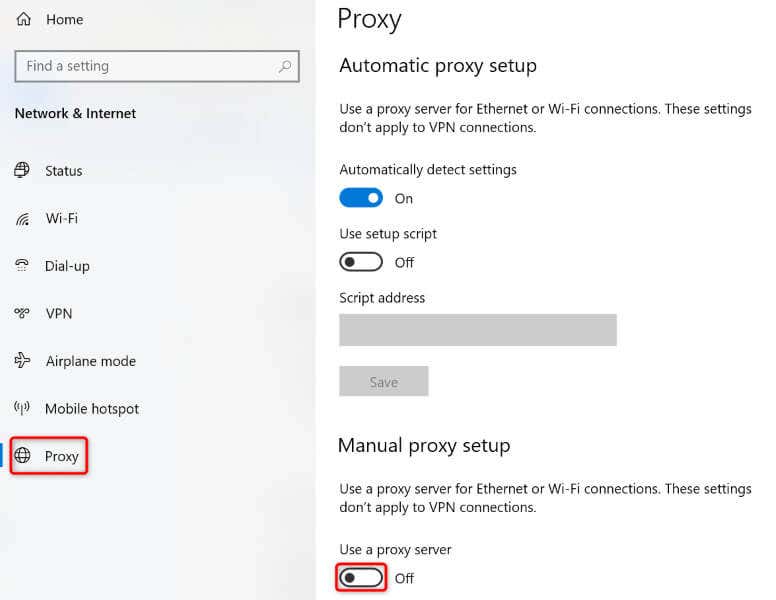
Remediați setările de dată și oră ale computerului
Dacă dvs. sau altcineva ați setat setări incorecte de dată și oră pe computerul dvs., acesta poate fi motivul pentru care nu pot accesa site-ul dvs. În acest caz, remediați data și ora computerului dvs, iar problema dvs. va fi rezolvată..
Pe Windows 11
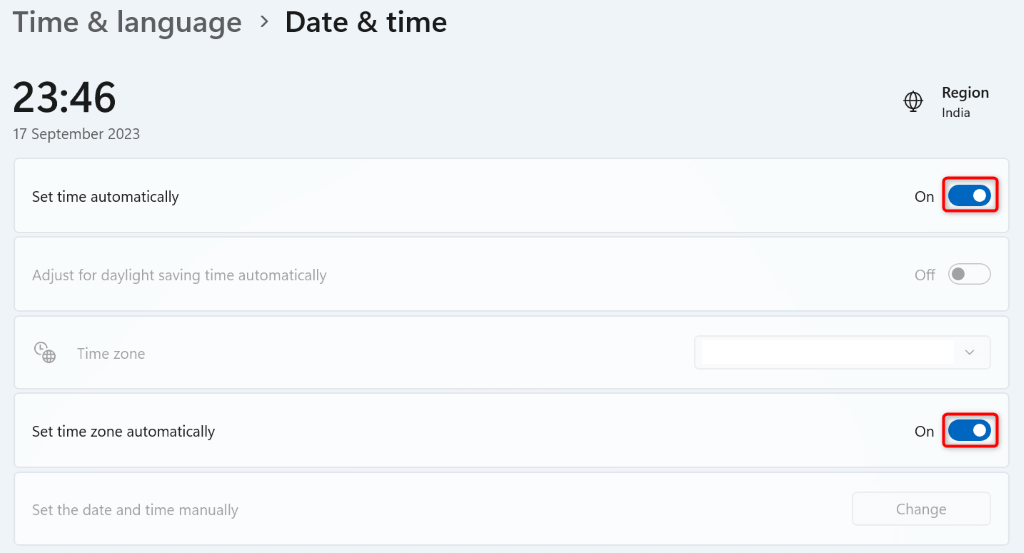
Pe Windows 10
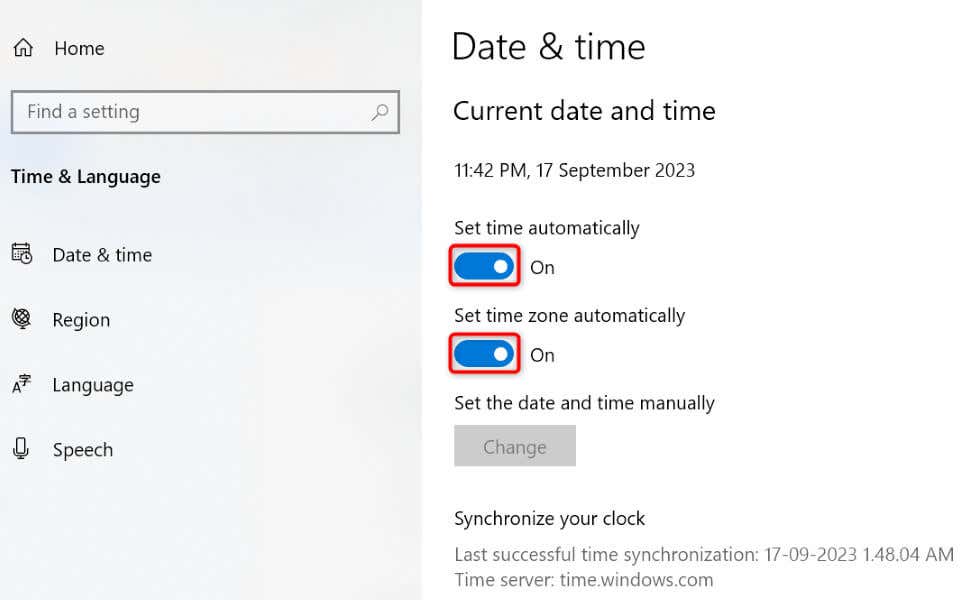
Ștergeți memoria cache și cookie-urile browserului dvs. web
Un motiv pentru care primiți mesajul „Eroare 1005 Acces refuzat” este că browserul dvs. web are module cookie sau fișiere cache defecte. Aceste elemente corupte vă afectează sesiunile de navigare din browser, uneori chiar blocând accesul la un site.
În acest caz, ștergeți cookie-urile și memoria cache salvate de browser pentru a vă rezolva problema. Rețineți că browserul dvs. vă va deconecta de la site-urile dvs. atunci când eliminați cookie-urile. Va trebui să vă conectați din nou la conturile dvs. de pe site-urile dvs.
Google Chrome
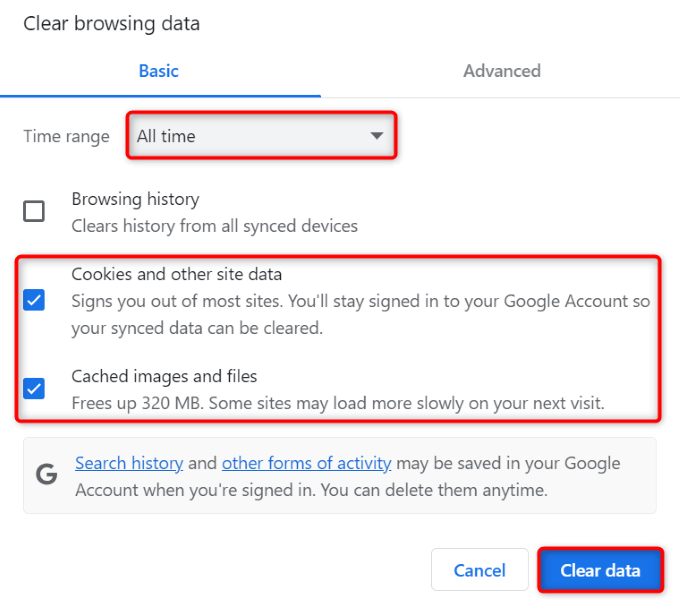
Mozilla Firefox
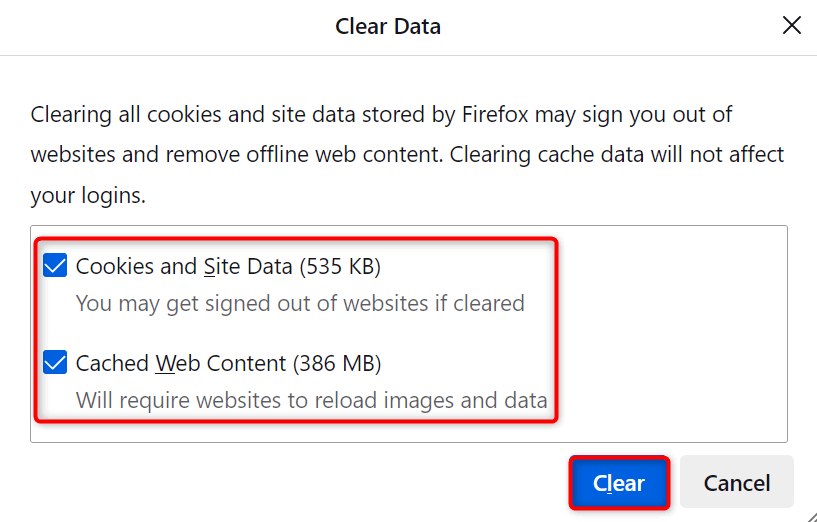
Microsoft Edge
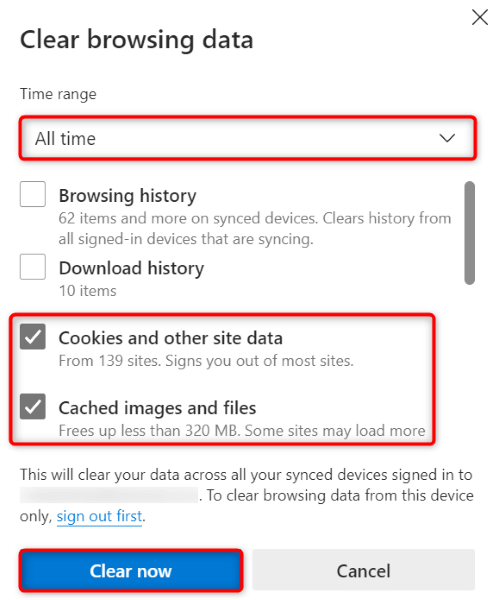
Opriți programul antivirus al computerului
Este posibil ca programul antivirus al computerului dvs. să vă fi blocat accesul la site-ul dvs. specific. Acest lucru se întâmplă atunci când antivirusul dvs. consideră site-ul dvs. nesigur. Dacă sunteți sigur că puteți avea încredere în site, puteți să dezactivați protecția antivirus și să vedeți dacă vă puteți lansa site-ul.
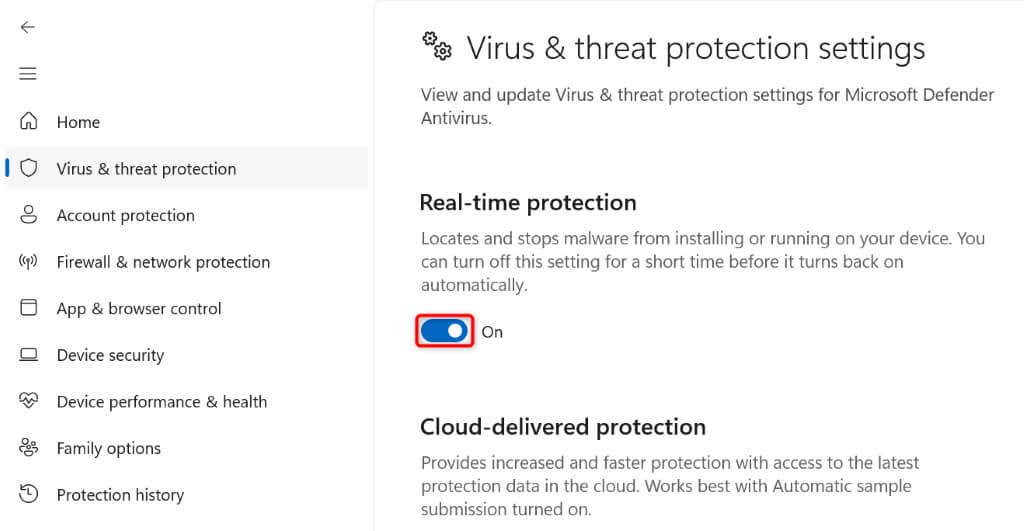
Asigurați-vă că reporniți antivirusul după ce ați terminat de vizitat site-ul dvs.
Dezactivați temporar firewall-ul computerului
Paravanul de protecție gestionează conexiunile de intrare și de ieșire ale computerului. Este posibil ca acest instrument să fi blocat accesul browserului dvs. web la site-ul specificat. În acest caz, puteți dezactiva firewall-ul și vă puteți accesa site-ul.
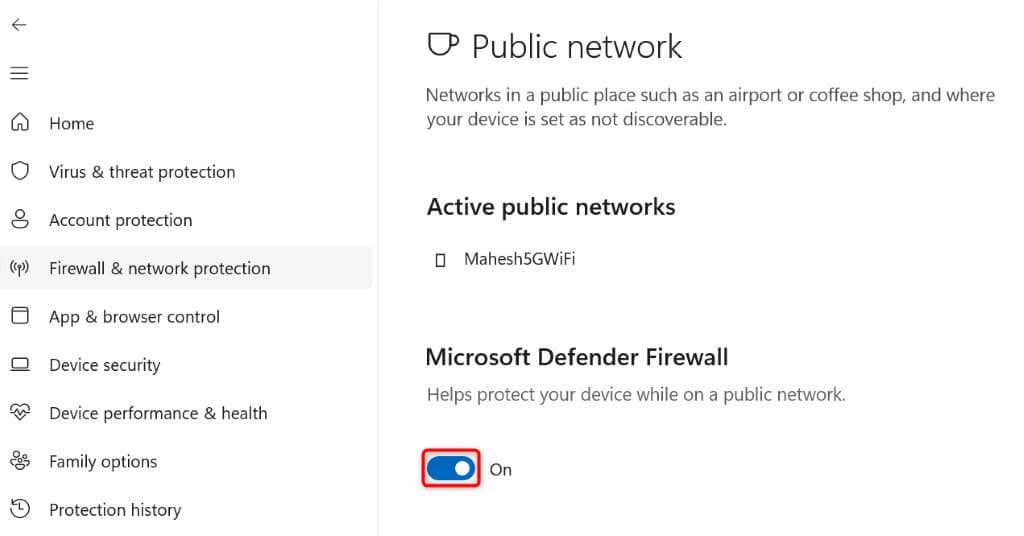
Comutați la servere DNS alternative
Dacă aveți site-ul este încă inaccesibil, este posibil ca serverele DNS ale computerului să nu funcționeze corect. Este posibil ca serverele să fie în funcțiune sau să se confrunte cu o altă problemă. În acest caz, treceți la servere DNS alternative pentru a vă remedia problema.
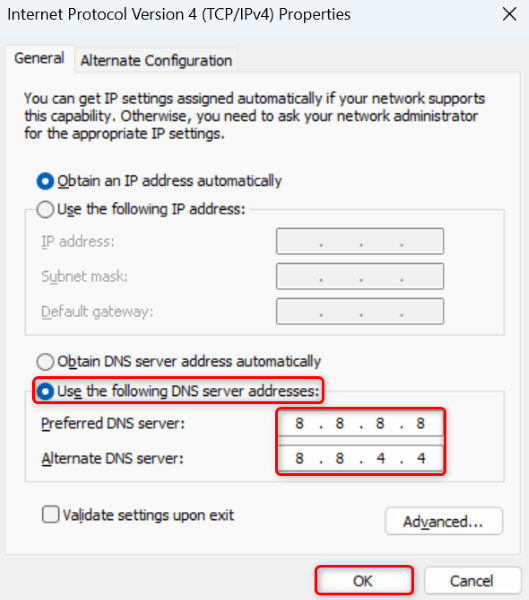
Rezolvați problema „Acces refuzat” și accesați site-urile dvs. preferate
Există multe motive pentru care nu pot accesa un site în browserul dvs. web. Dacă mesajul „Eroare 1005 Acces refuzat” nu dispare după o simplă reîmprospătare a paginii web, utilizați metodele descrise mai sus și problema dvs. va fi rezolvată.
Metodele de mai sus remediază aproape toate elementele care ar putea cauza eroarea dvs., permițându-vă să accesați site-urile preferate fără probleme. Navigare fericită!
.